Как войти в безопасный режим Андроид?
Как зайти в безопасный режим на Android и зачем это нужно
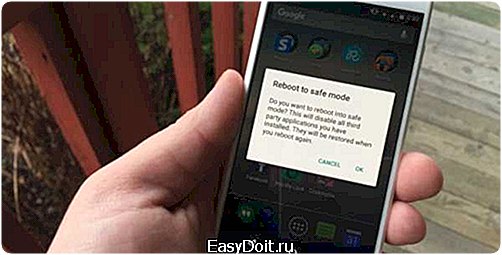 Большинство пользователей Windows в курсе, что в этой операционной системе есть «безопасный режим», который предназначен для устранения неполадок. Но мало кто знает, что в смартфонах и планшетах на базе Android тоже присутствует аналогичный режим. Как его включить и чем он может быть полезен? Android — очень свободная операционная система. С помощью ручного редактирования системных файлов или сторонних приложений можно изменить её до неузнаваемости. Такое вмешательство иногда оказывается губительным для устройства. Иногда из-за изменений файлов или сторонних программ смартфон или планшет отказывается работать. «Безопасный режим» позволяет запустить устройство без сторонних приложений. В этом режиме работают только стандартные программы — вы можете включить смартфон или планшет, обнаружить приложение, вызывающее проблемы, удалить его и загрузиться как обычно. Если проблемы сохранились, значит, потребуется более серьёзно вмешательство — сброс к заводским настройкам, перепрошивка или ремонт в сервисном центре. Чтобы переключиться в «безопасный режим», нужно нажать на физическую кнопку выключения устройства, а затем удерживать палец на наэкранной кнопке отключения до тех пор, пока не появится нужная опция.
Большинство пользователей Windows в курсе, что в этой операционной системе есть «безопасный режим», который предназначен для устранения неполадок. Но мало кто знает, что в смартфонах и планшетах на базе Android тоже присутствует аналогичный режим. Как его включить и чем он может быть полезен? Android — очень свободная операционная система. С помощью ручного редактирования системных файлов или сторонних приложений можно изменить её до неузнаваемости. Такое вмешательство иногда оказывается губительным для устройства. Иногда из-за изменений файлов или сторонних программ смартфон или планшет отказывается работать. «Безопасный режим» позволяет запустить устройство без сторонних приложений. В этом режиме работают только стандартные программы — вы можете включить смартфон или планшет, обнаружить приложение, вызывающее проблемы, удалить его и загрузиться как обычно. Если проблемы сохранились, значит, потребуется более серьёзно вмешательство — сброс к заводским настройкам, перепрошивка или ремонт в сервисном центре. Чтобы переключиться в «безопасный режим», нужно нажать на физическую кнопку выключения устройства, а затем удерживать палец на наэкранной кнопке отключения до тех пор, пока не появится нужная опция.
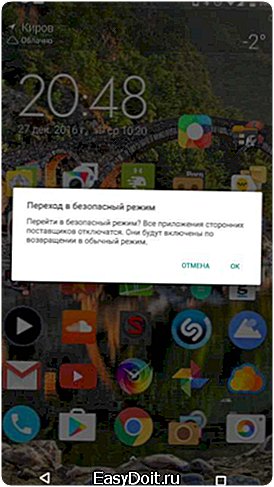
Устройство перезапустится, и все сторонние приложения на нём пропадут, хотя возможность удалять их сохранится. Значки сторонних приложений будут серыми.

Переход в «безопасный режим» позволяет увидеть, насколько быстро ваше устройство работает на чистой операционной системе, и надолго ли ему хватает аккумулятора.
Кроме того, этот режим может пригодиться в том случае, если вы будете продавать смартфон или планшет и вам потребуется продемонстрировать потенциальному покупателю, как он работает. Удалить свои данные с него можно после того, как он согласится оформить сделку. Для той же цели можно использовать профили (как это сделать, читайте в статье «Секретные возможности смартфонов»).
Для возврата к обычному режиму достаточно просто перезапустить устройство. Если оно упрямо продолжает запускаться в «безопасном режиме», достаньте из него аккумулятор, подождите пару минут и повторите попытку. После включения могут сбиться стандартные настройки (лаунчер, клавиатура, виджеты и прочие).
www.iguides.ru
Безопасный режим на Андроид смартфоне или планшете
Если в работе вашего смартфона или планшета под управлением Android возникли какие-либо проблемы, то причина неполадки может крыться в одном из установленных сторонних приложений. Для того, чтобы это проверить, в Android существует безопасный режим (Safe Mode).

Данный режим поможет диагностировать проблему следующим образом — ваш планшет или смартфон будет работать как обычно, но все сторонние программы, лаунчеры, иконки, виджеты и т.п. будут отключены. Таким образом: если аппарат перестанет зависать или перезагружаться, то причиной неполадок является одно из последних установленных приложений.
Если же после всех действий, описанных в данной статье, проблема не будет устранена, читайте следующие инструкции:
Как перейти в безопасный режим на Android
1. Нажмите и удерживайте кнопку питания до появления меню выключения.
2. Затем выберите пункт «Отключить питание» и удерживайте на нём палец пока не появится диалоговое окно, предлагающее перейти в безопасный режим.

3. Нажмите «OK». После этого ваш смартфон или планшет перезагрузится, а в левом нижнем углу экрана вы увидите соответствующую надпись.
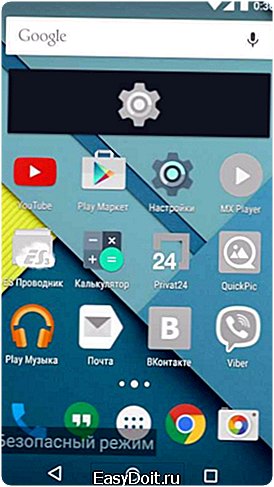
Чтобы выйти из Safe Mode просто перезагрузите устройство.
Другие способы
Если способ, описанный выше не сработал, то переход в безопасный режим на вашем устройстве производится следующим образом:
1. В некоторых прошивках в меню выключения нужно выбрать и удерживать палец на пункте «Перезагрузка» до появления диалогового окна с запросом на разрешение перехода в безопасный режим, а затем подтвердить свой выбор, нажав «OK».
2. На многих устройствах переход в Safe Mode осуществляется следующим образом: выключите устройство, затем включите и в момент появления лого одновременно нажмите и удерживайте кнопки повышения и понижения громкости.
3. На некоторых моделях Samsung во время включения аппарата, когда появится логотип компании, нужно нажать и удерживать клавишу выбора опций (кнопку Menu).
Выход из Safe Mode осуществляется одинаково во всех случаях — нужно просто перезагрузить Android.
(5,00 из 5, оценили: 2)
Page 2
4idroid.com
Как включить в Android безопасный режим
Удивительно, но есть много активных пользователей Android, которые не знают о существовании безопасного режима в данной операционной системе. Так же, как и в Windows, этот режим предназначен для устранения возникших проблем в работе устройства под управлением Android. Допустим, что в результате каких-либо действий или работы ненадежной программы ваш планшет или смартфон стал работать нестабильно, тормозить или как-то по-другому ненормально функционировать, то перезагрузка устройства в безопасный режим позволит удалить сбойное приложение, вернуть последние рабочие настройки или вообще сделать программный сброс гаджета до заводских настроек в особо тяжелых случаях.
Как войти в безопасный режим на Android (Safe mode)
В этом режиме загружаются только системные приложения и ничего лишнего. Безопасный режим на Android включается перезагрузкой устройства определенным образом. А именно:
- Нажать и не отпускать кнопку включения/выключения питания до появления меню выключения/перезагрузки.
- Выбрать пункт «Выключение» или «Отключение питание» (в зависимости от модели устройства) и долгим тапом по нему вызвать окно перехода в безопасный режим .
- Подтвердить намерение тапом по кнопке «Ок».
- Устройство перезагрузиться в безопасный режим, о чем будет сигнализировать надпись внизу экрана.


Чтобы выйти из Safe Mode нужно просто перезагрузить смартфон/планшет обычным способом.
Другие способы перехода в безопасный режим на Android
Вышеприведенный способ подходит для большинства устройств, т.к. он является стандартным для Android. Но некоторые производители мобильных устройств могут видоизменять операционную систему под свои гаджеты, где режим Safe Mode может включаться по иному.
Если стандартным способом перейти в безопасный режим не получается, то попробуйте вызвать диалоговое окно перезагрузки в Safe Mode долгим тапом по пункту «Перезагрузка» в меню выключения устройства.
В некоторых смартфонах/планшетах перейти в безопасный режим, можно выключив и включив аппарат, и в момент появления логотипа зажать одновременно кнопки прибавления и убавления звука.
Для некоторых моделей смартфонов/планшетов Samsung предусмотрен следующий алгоритм действий: выключить и включить устройство, в момент появления логотипа нажать и удерживать кнопку «Меню» на фронтальной стороне аппарата.
Редко, но бывает, что смартфон/планшет может отказаться возвращаться из Safe Mode в нормальный режим после перезагрузки. Не нужно пугаться, просто выключите устройство и отключите аккумулятор на пару минут, после чего установите обратно и включите гаджет.
infodroid.ru
Безопасный режим Андроид — Как войти и выйти
Безопасный режим Андроид — Как войти и выйти. Глючит Android или возникли какие либо проблемы в работе из-за установленных приложений? Попробуйте перевести Android в безопасный режим!
Помимо того, что в Android имеется такие режимы работы как Recovery и Fastboot, также компания Google заложила еще один — безопасный режим. Что он из себя представляет и зачем он нужен?
При загрузке устройства в безопасный режим операционная система Android отключает абсолютно все установленные приложения, то есть «как с завода», после чего вы сможете оценить и проверить действительно установленные приложения замедляют ваш смартфон или планшет или нет, зависания и перезагрузки случаются из-за ошибок производителя или стороннего ПО (приложений и игр).
Перевести Android в безопасный режим
На большинстве смартфонах и планшетах
Если у вас Android от следующих производителей: Asus, LG, Lenovo, Motorola, HTC, Nexus, то в 90% случаях перевести операционную систему в безопасный режим можно следующим образом:
- Вызвать меню Выключения (нажать и удерживать кнопку ВКЛ/ВЫКЛ);
- После чего нажать и удерживать на экране кнопку «Выключить»;
- Появится запрос, действительно ли вы хотите перевести устройство в безопасный режим, нажимаем «ОК».

Android перезагрузиться и вы окажитесь в режиме Safe Mode.
Вариант номер 2 на большинстве смартфонах и планшетах
Если первый способ не сработал, тогда следуйте следующим образом:
- Вызвать меню Выключения (нажать и удерживать кнопку ВКЛ/ВЫКЛ);
- После чего нажать и удерживать на экране кнопку «Перезагрузить»;
- Появится запрос, действительно ли вы хотите перевести устройство в безопасный режим.
Если у вас Samsung
Если у вас смартфон или планшет производства Samsung, то тут могут быть несколько вариантов, как перевести Android в безопасный режим:
Вариант 1
- Вызвать меню Выключения;
- После чего нажать и удерживать на экране кнопку «Выключить»;
- Появится запрос, действительно ли вы хотите перевести устройство в безопасный режим.
Вариант 2
1. Выключить Samsung;2. Включить Samsung;3. Удерживать до самой загрузки кнопку «Громкость вниз».

Вариант 3
- Выключить Samsung;
- Включить Samsung;
- Удерживать или нажимать кнопку «доп. опций и переключения приложений» после появления логотипа.
Как выйти из безопасного режима?
Для того чтобы выйти из безопасного режима Android вам необходимо перезагрузить устройство (выключить и включить).
4pda.biz
